
Perang penyimpanan cloud sedang memanas. Microsoft sekarang menawarkan penyimpanan cloud 1 TB bersama dengan Kantor 365 , dan baik Dropbox maupun Google menawarkan 1 TB hanya dengan $ 10 per bulan. Flickr bahkan menawarkan 1 TB gratis.
Tetapi alasan sebenarnya perusahaan menawarkan begitu banyak penyimpanan adalah karena mereka tahu sebagian besar pengguna tidak akan pernah benar-benar menggunakan penyimpanan yang mendekati 1 TB. Inilah cara Anda sebenarnya bisa.
Kembali ke Cloud!
Mencadangkan semua barang Anda langsung ke layanan penyimpanan cloud seperti Dropbox, OneDrive, atau Google Drive sebelumnya bukanlah ide yang bagus. Layanan ini tidak menawarkan banyak penyimpanan. Sebaliknya, lebih baik menggunakan layanan pencadangan online khusus seperti CrashPlan, BackBlaze , atau Karbonit . Layanan ini dirancang untuk cadangan dan menawarkan lebih dari cukup penyimpanan untuk cadangan.
Dengan penyimpanan cloud menjadi jauh lebih murah, mencadangkan langsung ke lokasi penyimpanan cloud sekarang menjadi ide yang sangat layak. Anda tidak memerlukan layanan online terpisah untuk backup Anda. Sayangnya, alat pencadangan yang terintegrasi ke dalam Windows tidak banyak membantu - File History di Windows 8.1 tidak dapat mencadangkan ke OneDrive, misalnya.
Sebaliknya, Anda dapat menyimpan semua file penting di dalam folder penyimpanan cloud Anda sehingga Anda tidak akan pernah kehilangannya. Atau, Anda dapat menggunakan alat cadangan yang secara otomatis akan membuat salinan dari file penting Anda di folder penyimpanan awan Anda sehingga mereka akan disinkronkan dan dicadangkan secara online. Ada banyak alat yang dapat melakukan ini. Sebagai contoh, FreeFileSync dapat bekerja dengan baik - ini seperti sumber terbuka, penerus modern dari klasik Microsoft Aplikasi SyncToy . Cobian Backup adalah salah satu yang sering direkomendasikan. Alat cadangan apa pun yang memungkinkan Anda mencadangkan ke folder sembarang di komputer Anda - pilih folder penyimpanan cloud Anda di sini - akan berfungsi.
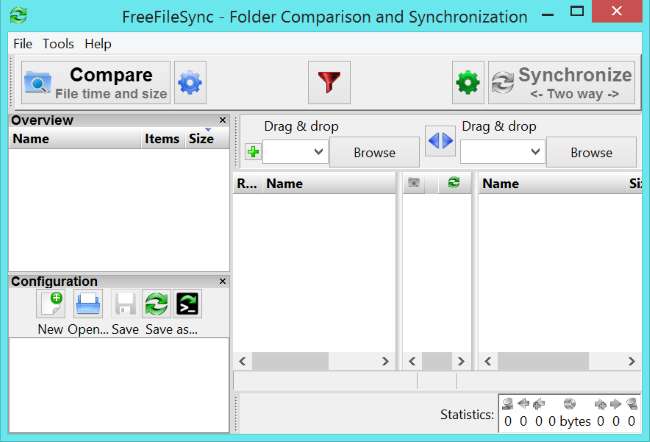
Unggah Foto Resolusi Tinggi
Pastikan Anda mengupload salinan foto asli beresolusi tinggi setiap kali Anda menguploadnya ke layanan penyimpanan. Aplikasi ponsel cerdas dan program pengunggahan foto sering kali dikonfigurasi untuk memperkecil foto yang Anda ambil sebelum mengunggahnya untuk menghemat ruang. Dengan ketersediaan 1 TB - apakah itu di layanan penyimpanan cloud umum atau Flickr - Anda tidak perlu mengecilkan foto Anda sebelumnya. Pastikan mereka siap untuk mengupload dengan "ukuran aslinya".
Layanan ini dapat mengunggah foto secara otomatis dari smartphone Anda, baik Anda punya ponsel Android , sebuah iPhone , atau bahkan Windows Phone.
Jika Anda mengambil foto dengan kamera digital biasa dan menyalinnya ke PC desktop atau laptop, Anda juga dapat menggunakan alat untuk mengunggahnya secara otomatis ke layanan penyimpanan cloud Anda. Misalnya, Dropbox akan menawarkan untuk mengunggah foto secara otomatis saat Anda memasang kamera atau kartu SD dengan foto.
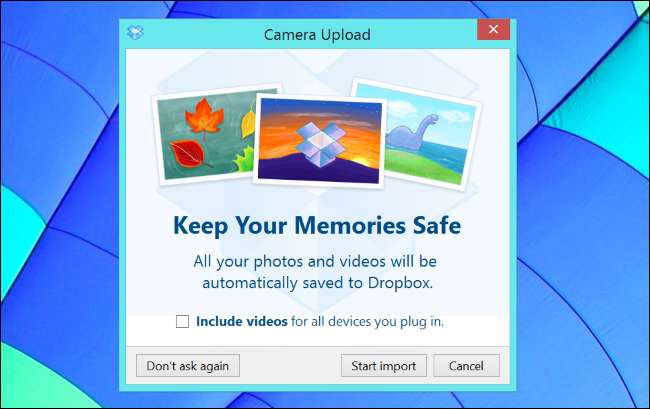
TERKAIT: Data Apa yang Dicadangkan Android Secara Otomatis?
Unggah Koleksi Musik Anda
Web penuh dengan layanan loker musik seperti Amazon Music dan Google Play Music, tetapi Anda juga dapat menggunakan layanan penyimpanan cloud Anda sebagai loker musik. Bahkan jika Anda memiliki ratusan gigabyte musik - semoga semuanya diambil dari CD yang diperoleh secara sah, tentu saja - Anda dapat mengunggah semuanya ke layanan penyimpanan cloud Anda. Anda kemudian dapat mengunduhnya ke semua PC Anda atau mengakses file musik individual dan memutarnya di browser.
Metode ini mungkin tidak “licin” seperti penyimpanan cloud dengan antarmuka web dan aplikasi seluler yang lebih bagus, tetapi metode ini memberi Anda cara mudah untuk menyinkronkan koleksi musik tersebut di antara semua komputer Anda. Setiap komputer yang Anda sinkronkan akan mendapatkan salinan offline penuh, dan file Anda tidak akan otomatis dikonversi ke format musik yang terdengar lebih buruk tetapi lebih kecil. Jika kamu merobek semua CD Anda ke file FLAC lossless , Anda dapat menyimpan semua file FLAC tersebut dan mengaksesnya dari mana saja.
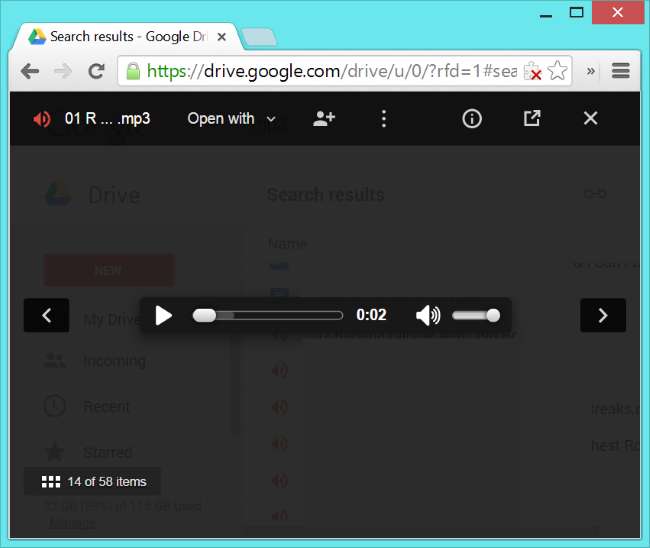
Simpan - Tapi Jangan Sinkronkan - File Besar
Ada kemungkinan besar Anda memiliki arsip file besar. Mungkin perpustakaan media, ratusan gigabyte foto lama, sejumlah besar film rumahan, salinan cadangan dari cakram fisik Anda dalam bentuk ISO, atau apa pun. Semua file ini dapat disimpan secara online di layanan penyimpanan cloud Anda - harus ada lebih dari cukup ruang.
Untuk menghemat ruang di komputer lokal Anda - lagipula, Anda mungkin tidak ingin menyinkronkan seluruh 1 TB itu kembali ke setiap komputer yang Anda gunakan - Anda dapat memberi tahu layanan penyimpanan awan untuk hanya menyinkronkan folder tertentu. Anda kemudian dapat mengunduh file menggunakan browser saat Anda membutuhkannya. Untuk mengunggah file baru ke folder yang tidak disinkronkan ini, Anda juga dapat menggunakan pengunggah berbasis browser layanan penyimpanan Anda.
Microsoft's OneDrive sedikit lebih pintar tentang ini di Windows 8.1 , dan itu akan secara otomatis menampilkan semua file penyimpanan cloud Anda, hanya mengunduhnya ketika Anda membukanya atau meminta mereka untuk diunduh. Layanan lain, seperti Dropbox dan Google Drive, secara otomatis mengunduh semua file Anda secara default.
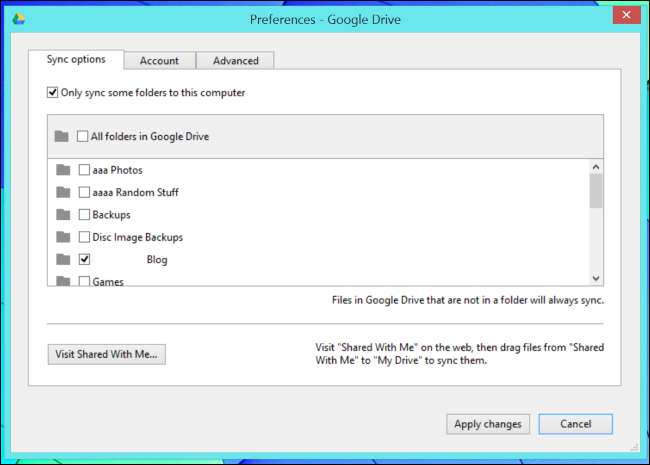
Gunakan sebagai File Server
Anda juga dapat menggunakan penyimpanan cloud Anda sebagai semacam server file. Anda dapat mengonfigurasi folder tertentu di penyimpanan cloud Anda sebagai folder "Publik", atau hanya membagikan file individual dan menjadikannya publik. Anda kemudian dapat memberikan tautan kepada orang-orang dan mereka dapat mengakses file di browser mereka. Ini memungkinkan Anda untuk berbagi file dengan teman, atau bahkan menyimpannya seolah-olah file tersebut berada di server publik - tidak perlu mengutak-atik layanan pengunggahan foto atau penginangan file publik. Tentu saja, layanan penyimpanan awan Anda hanya akan menyediakan begitu banyak bandwidth unduhan, jadi Anda tidak dapat membiarkan ratusan ribu orang mengunduh file Anda dengan metode ini!
Anda juga dapat berbagi file hanya dengan pengguna tertentu pada layanan yang sama, sehingga Anda dan teman atau kolega Anda dapat saling berbagi folder. Mereka hanya dapat diakses oleh akun pengguna yang Anda pilih, tidak semua orang online dengan tautannya.
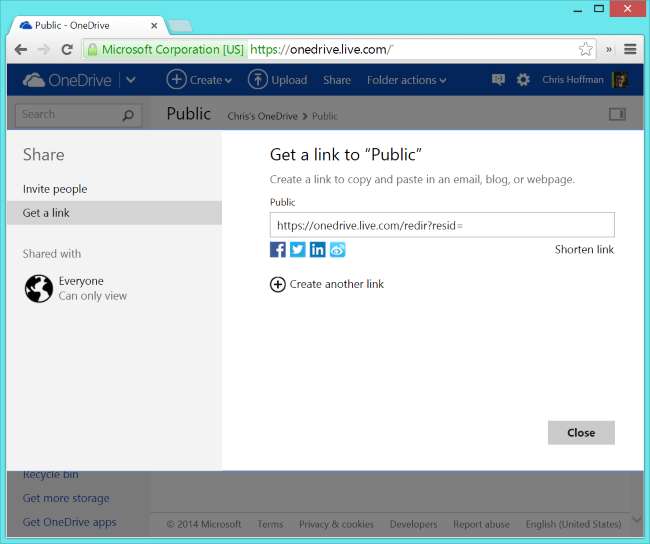
Terima File Dari Siapapun
TERKAIT: Cara Mengirim File Besar Melalui Email
Anda juga dapat menggunakan penyimpanan file online dalam jumlah besar untuk menerima file dari orang lain. Cukup siapkan a Formulir Dropbox dengan Jotform atau a Google Apps Script untuk menerima file di Google Drive . Siapa pun - bahkan orang yang tidak memiliki akun Dropbox atau Google - kemudian dapat mengakses formulir web dan mengunggah file. File akan muncul di layanan penyimpanan cloud Anda di mana Anda dapat mengaksesnya nanti.
Metode ini dapat berguna jika Anda memiliki bisnis yang berurusan dengan klien dan Anda ingin memberi mereka cara untuk memberikan file dengan mudah, tetapi juga memungkinkan Anda menerima file dari teman dengan mudah. Di masa lalu, Anda mungkin khawatir bahwa file-file ini mungkin menyedot jumlah penyimpanan cloud Anda yang terbatas - tetapi tidak lebih. Ini juga memungkinkan Anda untuk melewati batasan ukuran file lampiran email tanpa mengandalkan layanan file-hosting lainnya.
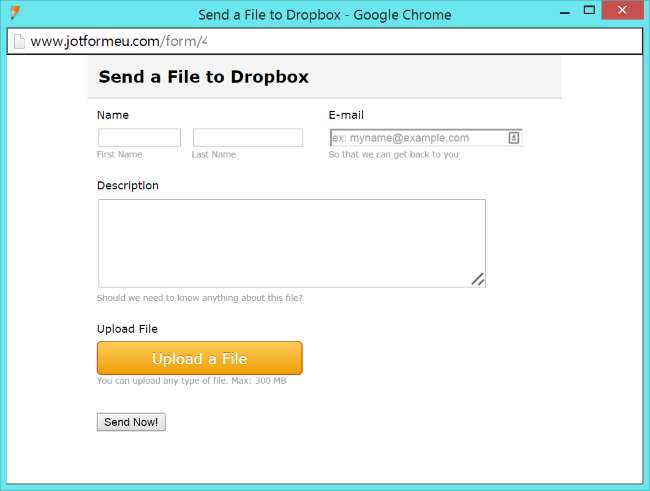
Ini hanyalah beberapa ide untuk menggunakan semua ruang itu, jadi Anda tidak akan membiarkan penyimpanan murah 1 TB itu sia-sia. Ingatlah untuk mematuhi persyaratan layanan layanan - ini berarti tidak menggunakan layanan penyimpanan cloud Anda untuk menyimpan file bajakan, dan terutama untuk tidak mendistribusikannya melalui tautan publik!
Kredit Gambar: theaucitron di Flickr







